Comment savoir si un disque dur est corrompu (avec images)
Arnaud Mis à jour le 20/03/2024 Gestion de partition
Résumé:
Savez-vous comment savoir si un disque dur est corrompu ou non ? Sur cette page, nous avons rassemblé 3 méthodes principales pour vous aider à confirmer si votre disque est corrompu ou non en vérifiant les symptômes du disque, le format du système de fichiers ou en utilisant un logiciel tiers de vérification de l'état du disque.
Points clés à retenir pour savoir si un disque dur est corrompu :

Sur cette page, nous allons vous montrer la procédure complète pour savoir si un disque dur est corrompu sous les aspects suivants :
| Solutions réalisables | Cible | Durée |
|---|---|---|
| Vérifiez rapidement si le disque dur présente des symptômes de corruption. | 3-5 minutes |
|
| #2. Vérifiez si le système de fichiers du disque dur est corrompu 🥈 | Confirmez également si le système de fichiers du disque est corrompu. | 3-5 minutes |
| #3. Vérifiez si le disque dur est corrompu avec un logiciel de diagnostic 🏆🥇 | Diagnostiquez l’état de corruption du disque dur avec des compétences techniques. | 2 à 4 minutes |
Si vos disques durs fonctionnent mal et que vous ne savez pas si le disque lui-même est corrompu, en panne ou s'il présente d'autres problèmes, continuez. Et suivez les conseils ci-dessous et vous saurez ce qui se passe exactement sur votre trajet.
Les méthodes ici sont également utiles : pour savoir si un SSD, une clé USB, un disque dur/SSD externe ou même une carte SD est corrompu.
Lorsque vous inspectez 2 ou 3 des symptômes répertoriés ici sur votre disque dur, il est fort possible que votre disque dur soit corrompu :
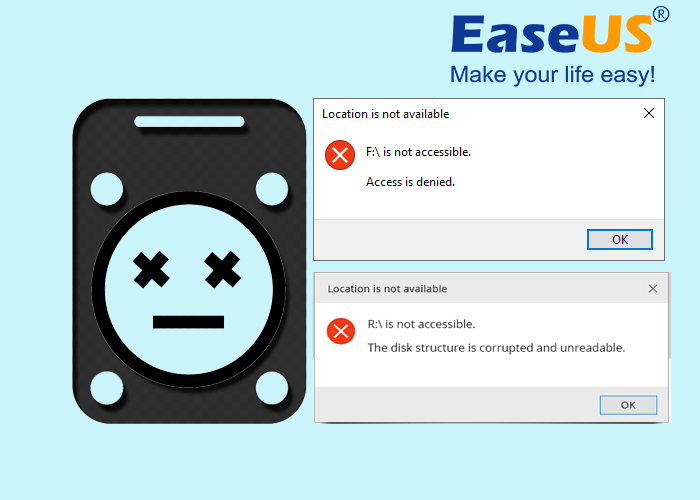
L'autre méthode directe que vous pouvez appliquer pour vérifier si un disque dur est corrompu consiste à afficher son système de fichiers ou à tester s'il est corrompu. Voici comment vérifier si le système de fichiers de votre disque dur est corrompu avec la gestion des disques sur votre PC :
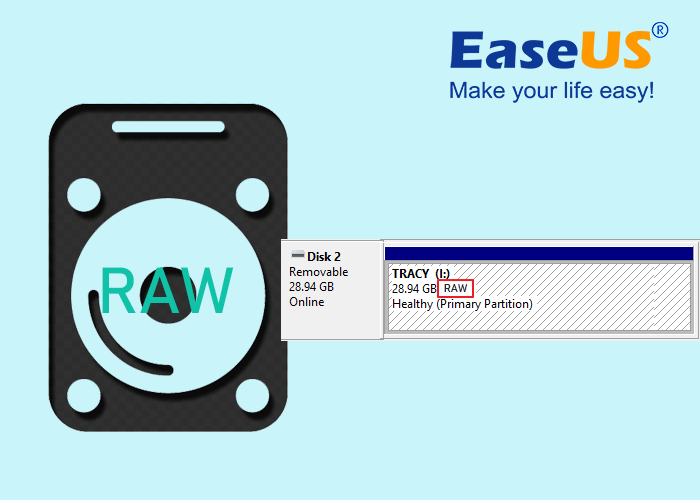
Vous voudrez peut-être aussi savoir quoi faire lorsqu’un disque dur devient brut, n’est-ce pas ? Voici quelques conseils que vous pouvez suivre et essayer de réparer vos disques durs RAW et corrompus :
Le dernier moyen, le plus efficace et le plus technique, que vous pouvez appliquer consiste à vous tourner vers un logiciel fiable de vérification de l'état du disque - EaseUS Partition Master pour obtenir de l'aide. Ses fonctionnalités de santé du disque, de vérification du système de fichiers et de test de la surface du disque peuvent vous aider à vérifier et à diagnostiquer minutieusement si un disque dur est corrompu.
Voici comment vérifier si un disque dur est corrompu selon la fonctionnalité DiskHealth d'EaseUS Partition Master :

En plus de vérifier l'état du disque dur, vous pouvez également appliquer les fonctionnalités Vérifier le système de fichiers et Test du serveur de disque de ce logiciel pour déterminer si votre disque dur est corrompu.
Tu pourrais aussi aimer:
Vérifier le disque sous Windows 11 et Windows 10
Cette page vous montre comment vérifier l'erreur du système de fichiers sur le disque dur et résoudre le problème qui a provoqué la corruption du disque dur en de simples clics.
Alors, un disque dur corrompu peut-il être réparé ? Oui bien sûr! Et que faire alors ?
Voici quelques conseils pratiques que nous avons testés chacun d'eux afin de nous assurer que vous pouvez réparer et réparer à 100 % votre disque dur corrompu en raison d'erreurs logiques répertoriées ci-dessous :
Outre ces conseils, nous aimerions également vous suggérer de sauvegarder immédiatement vos données personnelles précieuses sur un disque dur externe ou même sur un lecteur cloud lorsque vous avez rencontré des symptômes de corruption de disque 1 ou 2 fois. Si vous souhaitez en savoir plus pour surveiller la santé de votre disque dur, cliquez sur la vidéo :
Pour votre information - IMPORTANT :
Un tout nouveau disque dur possède une forte fonctionnalité de tolérance aux pannes qui lui permet de rester sain et efficace dans le traitement d'un grand nombre de données dans votre travail quotidien. Cependant, lorsque votre disque dur a 3 à 5 ans, voire plus, il est fragile et risque d'être corrompu car trop d'erreurs ou de secteurs défectueux s'accumulent sur le disque.
Par conséquent, pour sécuriser vos données personnelles et votre confidentialité, il est très important que vous basculiez le disque système vital et le lecteur de stockage de données vers un disque plus récent et plus sain. Pour un guide étape par étape, vous pouvez vous référer à ce tutoriel pour obtenir de l'aide :
Comment cloner un disque dur vers un SSD sous Windows 11
Voici un guide étape par étape pour vous aider à cloner avec succès un disque dur sur SSD sous Windows 11 sans aucun problème de démarrage. Lire la suite >>
Sur cette page, nous avons rassemblé 3 moyens efficaces qui pourraient aider les débutants et les professionnels de Windows à détecter et confirmer efficacement si leurs disques durs, SSD ou autres types de périphériques de stockage sont corrompus ou non.
Dans la plupart des cas, le moyen le plus direct est de confirmer si le système de fichiers du disque devient RAW, si oui, il est sûr à 100 % que le disque est corrompu. Cependant, lorsque votre lecteur de disque devient soudainement inaccessible ou impossible à ouvrir, il peut également s'agir d'un problème de corruption. Pour confirmer davantage, vous devrez vous tourner vers un logiciel professionnel de vérification de l'état du disque comme EaseUS Partition Master pour obtenir de l'aide.
Ce logiciel vous offre une fonction de détection de la santé du disque en 1 clic et vous pouvez voir directement si le disque est bon ou corrompu de manière techniquement fiable. Chaque fois que vous pensez que vos périphériques de stockage contiennent des erreurs internes, essayez ce logiciel. Il vous fournit non seulement un service d'analyse de disque efficace, mais conserve également votre disque et vos données intacts sans causer de dommages.
Si vous pensez que ce guide est utile et utile, partagez les conseils pour aider davantage de personnes à maîtriser les compétences de vérification de l'état de santé du disque et à définir si leurs disques sont corrompus ou intacts :
Dans ce qui suit, nous avons rassemblé d'autres questions liées au diagnostic de corruption de disque. Si vous êtes intéressé, suivez et trouvez des réponses ici :
1. Comment savoir si mon disque dur externe est corrompu ?
Lorsque vous n'êtes pas sûr que votre disque dur externe soit corrompu, vous pouvez suivre les 3 conseils fournis sur cette page pour obtenir de l'aide. Voici les facteurs résumés :
2. Que se passe-t-il lorsqu'un disque dur est corrompu ?
Voici une liste des problèmes qui peuvent survenir lorsqu'un disque dur est corrompu :
3. Comment puis-je exécuter une récupération de disque dur corrompu ?
Lorsque votre disque dur est corrompu et que vous avez besoin de sauvegarder et de restaurer toutes les données possibles sur votre disque, voici les étapes que vous pouvez suivre :
Étape 1. Arrêtez d’abord d’utiliser le disque dur.
Étape 2. Exécutez un logiciel de récupération de disque dur fiable pour analyser les données du disque.
Étape 3. Une fois la procédure d'analyse terminée, sélectionnez et restaurez immédiatement toutes les données trouvées sur un disque externe ou un autre emplacement sûr.
Étape 4. Une fois le processus de récupération terminé, ouvrez l'Explorateur de fichiers, la Gestion des disques ou un outil de formatage de disque dur tiers comme EaseUS Partition Master pour formater le disque dur corrompu.
Étape 5. Réinitialisez le format du système de fichiers du disque dur sur NTFS et confirmez le formatage.
Comment partitionner un disque dur sous Windows 10/8/7
Vous trouverez ci-dessous les réponses aux questions les plus courantes.


